救机指南:解决苹果升iOS 10后出现问题
作者:草包哥
发布时间:2016-09-26 09:52:57
点击:3401次
过去的一周,AppSo报道了App界不少有趣的事情:微信小程序的推出、Google新聊天工具Allo,以及Mac最新系统Sierra的发布。到了周末,AppSo团队也没有停下脚步。在iOS 10正式发布后,有部分朋友表示遇到了各种奇怪问题,在后台寻求AppSo的帮助。于是,我们决定将本期专门帮你解决升级iOS 10过程中遇到的问题。看完这篇,以后遇到iOS刷机维修相关的问题都不需要求人了。
在刷机过程中你可能需要用到:
- 最新iTunes下载地址
- iOS设备备份教程
- 微信资料备份教程
- iOS 10固件全套下载地址
- 刷机出现未知错误的应对方法
本文目录
- 升级iOS 10变砖了怎么救?
- 升级iOS 10后遇到小问题,用‘硬重启’来解决
- 升级iOS 10遇到大问题,那就尝试刷机吧!
- DFU模式和恢复模式
- 如何进入和退出DFU模式
- 如何进入和退出恢复模式
- 苹果关闭iOS固件(系统)验证意味着什么?
- iOS设备刷机必看教程
一、升级iOS 10变砖了怎么救?
可能有朋友在升级iOS系统的过程中,不幸遇到‘变砖’的情况。症状就是系统更新完毕后,无法进入系统,不管怎么做都会停留在了一个有iTunes图标和数据线标识的界面动弹不得,俗称‘变砖’。遇到这个情况,请按照以下步骤操作:
1. 第一件事——不要乱动你的手机。在苹果官网下载最新版iTunes(目前版本号为 12.5.1),并做好连接苹果服务器的准备(包括但不限于换个网络、搭梯、改 DNS…)。
2. 安装好iTunes后,把处于变砖的iPhone连上电脑。连接电脑后会弹出‘正在联系iPhone软件更新服务器’,点击停止。
3. 接下来iTunes会弹出另一个窗口,提醒‘你的iPhone出现问题,需要进行更新或恢复’,之后我们点击‘更新’即可(一定不要点击‘恢复’,否则数据会全部丢失)。

4. 之后iTunes会再次弹出‘更新到iOS 10.0.2的提示,再一次点击更新。
5. iTunes会自动下载最新的iOS 10系统,根据网速不同,等待时间也不同。要注意的是:全程确保数据线连着电脑,电脑连接着电源且电量充足。
6. 顺利的话,救机完成。最后再次提醒,升级系统前,一定要备份…… 你可以说你以前都没遇到什么问题,但下一次谁知道呢,是吧?
二、升级iOS 10后遇到奇怪的小问题,用硬重启来解决
如果你使用iOS 10的过程中遇到一些小bug,比如闹钟突然不响了、屏幕方向不能锁定了、已经读过的消息还是有角标……建议你用一个简单的办法来尝试解决,那就是硬重启。
我们平时重启iOS设备都是采用长按电源键关机,再长按电源键开机的方法,这种方法可以称为‘软重启’。而硬重启的方法是:一般同时按住Home键和电源键(一般需要5秒以上),直到苹果的LOGO出现即可松手,一次‘硬重启’就完成了。iPhone 7的硬重启则是音量键下+电源键(注意并非Home键)。我和身边的几位朋友用这个方法让一些小bug消失了,希望对你也有帮助。
三、遇到大问题,那就尝试刷机吧
如果你遇到的是系统经常崩溃、手机发热、掉电严重等问题,或许你就需要刷机解决了。特别提醒:刷机有风险,请谨慎操作,并提前做好数据备份。
应部分读者朋友需要,AppSo会先科普一下iOS设备上两种特别的刷机模式。如果你只是想知道如何刷机,可以直接看5。 iOS设备刷机必看教程’这一部分。
1. DFU 模式和恢复模式
首先科普两个iOS设备刷机的两种模式:DFU模式以及恢复模式。
DFU模式:用于iOS设备的固件强制升/降级。它允许你在苹果还未关闭旧版本固件验证的情况下(很少能遇到,在苹果关闭iOS固件(系统)验证意味着什么?中有解释),对iOS设备进行降级操作。当iOS设备处于 DFU 模式,是黑屏状态;
恢复模式:用于iOS设备的固件恢复和升级。它的作用是将iOS设备恢复出厂设置并升级到最新系统。当处于恢复模式,会有iTunes LOGO和数据线标志。
2. 如何进入和退出DFU模式
进DFU模式的步骤:
用数据线连接iOS设备与电脑——同时按住Home键(iPhone 7则是下音量键)和电源键10秒——然后松开电源键,继续按住Home键15秒。进入DFU模式后iOS设备仍处于黑屏状态,iTunes显示iOS设备处于恢复模式,只有恢复iPhone一个选项。
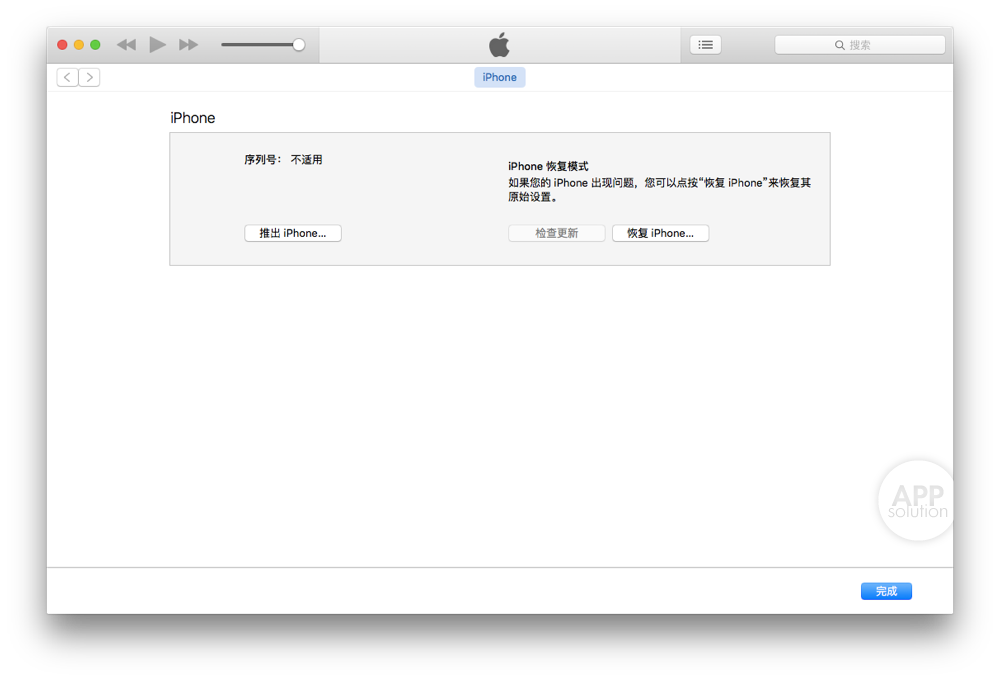
退出DFU模式的步骤:按住Home键(iPhone 7是下音量键)和电源键直到iOS设备屏幕上出现Apple的LOGO即可松手,iOS设备会正常开机。
3. 如何进入和退出恢复模式
进入恢复模式的步骤:
用数据线连接iOS设备与电脑,按住Home键(iPhone 7是下音量键)和电源键,中间会看到Apple的LOGO出现,继续按着两个按键,直到看到iTunes和数据线标志出现。iTunes会显示你的iOS设备处于‘恢复模式’,能看到更新和恢复iPhone两个选项。
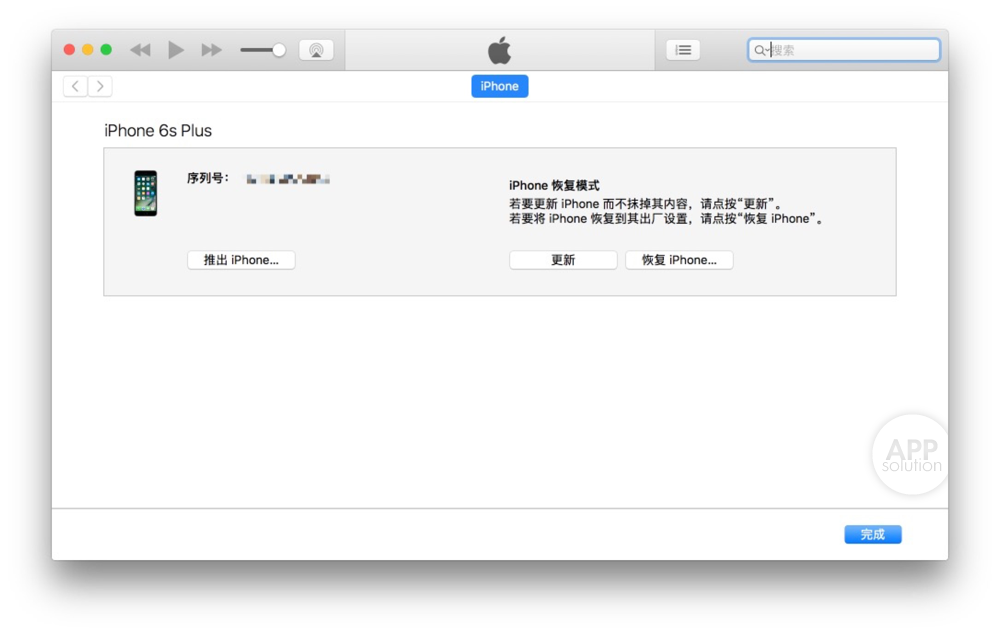
退出恢复模式的步骤:按住Home键(iPhone 7是下音量键)和电源键直到iOS设备屏幕上的iTunes和数据线标志消失,松手,按电源键正常开机即可。
4. 苹果关闭iOS固件(系统)验证意味着什么?
苹果会在正式发布iOS新固件(系统)之后就关闭旧版iOS固件(系统)的验证,关闭验证意味着我们没办法再通过iTunes恢复到旧版固件(系统)。而在正式发布固件和关闭旧版固件验证之间会有一小段时间,这个时间由苹果决定。如果你想降级,这几乎是唯一的时间窗口。在这种情况下,你必须选择DFU模式。举个例子,苹果发布了iOS 10 ,你第一时间把手上的iOS设备升级了。
第一种情况:刚升级完觉得不对劲,这个时候苹果还没关闭iOS 9固件的验证,你就可以用 DFU 模式来将手机降回iOS 9。
第二种情况:iOS 10你用了一周时间,在这个期间苹果已经把iOS 9固件的验证关闭了,那么即使你用DFU模式,也没有办法再将它降回iOS 9。
另外一种特殊情况:在苹果将iOS 9固件的验证关闭后,即使你的设备还在iOS 9,你也无法通过iTunes来刷iOS 9固件。如果你想恢复出厂设置,可以在iOS设备上的设置里选择‘通用 – 还原 – 抹掉所有内容和设置’(警告:会删掉所有内容,请注意备份)。
综上,针对目前大多数朋友升级到iOS 10后想刷机,而苹果已经关闭了iOS 9的固件验证,那么选择恢复模式或者下面5.iOS设备刷机必看教程的方法来刷机就可以了。注:想用 DFU模式也没问题,如果你觉得这种模式比较干净的话。
5. iOS设备刷机必看教程
第一步:将iTunes更新到最新版本,到苹果官网 http://www.apple.com/itunes/ 下载;
第二步(耗时较长,建议与第三步同时进行):根据自己的设备型号下载相应的 iOS 10 固件,目前最新的固件是iOS 10.0.2(微信号 appsolution 后台回复‘10FW’固件获取下载地址),建议将固件放在一个好找的地方;
Tip:设备型号就是机身背部Model或型号后面的那串字母和数字组合,如我的iPhone 6s Plus是A1699;固件也可以通过iTunes下载,但是苹果服务器下载速度不稳定,建议手动下载。
第三步(耗时较长,建议与第二步同时进行):备份整机数据。因为刷机会让你丢掉所有数据,所以一定要备份以防万一;方法有 iTunes 备份和iCloud备份,由于iCloud备份不太靠谱,建议用iTunes备份详见:https://support.apple.com/zh-cn /HT203977
Tip: A君建议除了整机备份之外,也将特别重要的资料单独备份一遍。比如大多数人的微信资料都很宝贵,那就值得用另外的方法再备份一次以防万一,具体方法可在微信号 appsolution 后台回复‘解剖微信’获取教程。
第四步:将iOS设备与电脑连接,确保数据线连接稳定,iOS设备和电脑的电量充足;
第五步:让iOS设备进入恢复模式或DFU模式(可做可不做,如果用普通模式刷机后还遇到问题,可以再尝试恢复模式或DFU模式刷机)。在电脑端按住 Shift(Mac上是Option)键,点击iTunes上的恢复iPhone按钮,在弹出的窗口中选择第一步下载好的iOS 10固件;
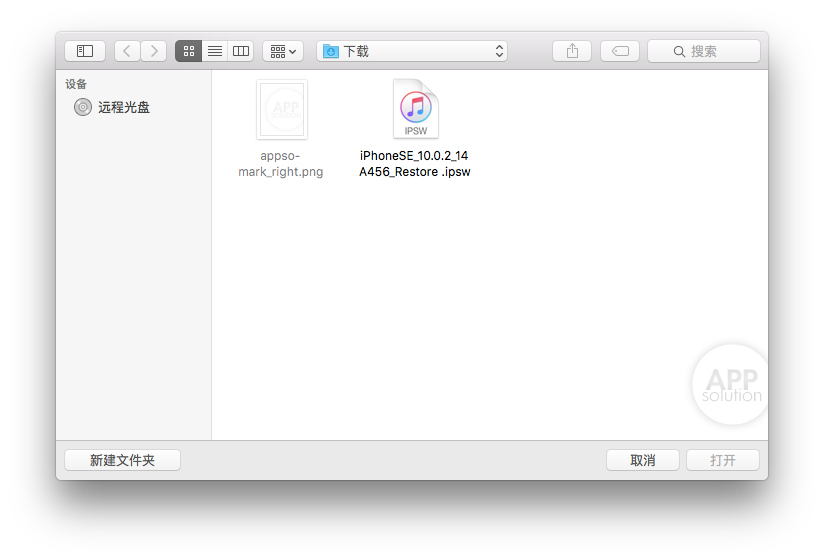
第六步:双手合十,等待iTunes刷机完成,期间最好别乱碰电脑或手机。
Tip: 如果你遇到了未能恢复,发生未知错误 (xx)的情况,可以参考 https://support.apple.com/zh-cn/HT204770 这个页面,寻求相应的解决办法。
第七步:刷机完成后,根据个人需求,恢复刷机前备份的数据;如果你有设备洁癖,也可以选择不恢复,出问题的几率会相应小点,但你需要花很多精力将必要的内容恢复到手机上。






